QQ截图保存位置:快速找到QQ截屏的图片
作者:佚名 来源:未知 时间:2024-11-16
QQ作为一款广泛使用的即时通讯软件,除了聊天功能外,其内置的截图工具也深受广大用户的喜爱。无论是工作中的快速记录,还是生活中的趣味分享,QQ截图都为我们提供了极大的便利。然而,许多用户在使用QQ截图后,常常会遇到找不到截图文件的问题。本文将多维度地探讨QQ截图的默认保存位置,帮助用户快速定位并管理自己的截图文件。
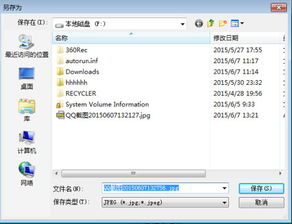
一、QQ截图的默认保存位置
QQ截图的默认保存位置主要取决于操作系统和QQ的设置。不同的系统和设置下,截图文件的保存路径会有所不同。
Windows系统
在Windows操作系统中,QQ截图通常默认保存在“我的文档”目录下的“Tencent Files”文件夹内。具体路径可能会因操作系统版本和QQ安装位置的不同而有所差异,但大多数情况下,你可以通过访问以下路径来找到截图文件:
```
C:\Users\你的用户名\Documents\Tencent Files\你的QQ号码\ScreenShot
```
或者:
```
C:\Users\你的用户名\AppData\Local\Tencent\QQ\Users\你的QQ号码\ScreenCapture
```
在这些文件夹中,你可能会找到一个名为“Screenshot”或“ScreenCapture”的文件夹,里面包含了你的截图文件。
Mac系统
对于Mac用户来说,QQ截图默认保存在用户目录下的“Library/Application Support/Tencent/QQ”文件夹内。具体路径如下:
```
/Users/[你的用户名]/Library/Application Support/Tencent/QQ/Users/[你的QQ号码]/Screen Shots
```
同样,在这个文件夹中,你可以找到你的截图文件。
二、自定义截图保存位置
虽然QQ提供了默认的截图保存位置,但许多用户可能觉得这些位置不够方便,或者想要将截图分类保存。为此,QQ提供了自定义保存位置的功能。
通过截图工具栏自定义
在截图时,你可以通过点击截图工具栏上的“保存”按钮,然后在弹出的保存对话框中选择你想要的保存位置。这种方法适用于一次性更改截图保存位置的情况。
通过QQ设置自定义
如果你希望长期更改截图保存位置,可以在QQ的设置中进行修改。具体步骤如下:
1. 打开QQ软件,登录自己的账号。
2. 在QQ主界面,点击右上角的设置按钮,选择“系统设置”。
3. 在弹出的设置窗口中,选择“文件管理”选项卡。
4. 在文件管理设置中,找到“截图保存路径”一栏,点击“浏览”按钮查看当前截图保存位置。
5. 如果需要更改保存路径,点击“截图保存路径”右侧的“修改”按钮,然后在弹出的文件夹窗口中选择一个新的文件夹作为截图保存路径。
6. 点击“确定”按钮保存更改。
通过这种方法,你可以将截图保存到任何你觉得方便的位置,如桌面、D盘等。
三、使用快捷键快速截图并保存
除了通过截图工具栏和QQ设置来保存截图外,QQ还为用户提供了快捷键功能,让你能够更快速地完成截图并保存。
默认快捷键
默认情况下,你可以使用“Ctrl+Alt+A”来激活QQ截图功能。截取到图像后,你可以通过点击工具栏上的“保存”按钮或使用预设的快捷键(如“Ctrl+S”)来保存截图。
自定义快捷键
如果你想要更改这些快捷键,也可以在QQ的设置中进行调整。具体步骤如下:
1. 打开QQ软件,登录自己的账号。
2. 在QQ主界面,点击右上角的设置按钮,选择“系统设置”。
3. 在弹出的设置窗口中,选择“热键”选项卡。
4. 在热键设置中,找到“捕捉屏幕”一栏,你可以在这里更改截图功能的快捷键。
5. 同样地,在“捕捉屏幕”下的子选项中,你还可以更改截图后保存、取消等操作的快捷键。
6. 修改完成后,点击“确定”按钮保存更改。
通过自定义快捷键,你可以根据自己的使用习惯来设置截图功能,提高截图效率。
四、查找丢失的截图文件
尽管QQ提供了明确的截图保存位置和自定义功能,但有时我们仍然可能会找不到截图文件。这时,你可以尝试以下几种方法来查找丢失的截图文件:
使用搜索功能
如果你不记得截图的保存位置,可以使用电脑的搜索功能来快速找到它们。在Windows系统中,你可以使用任务栏上的搜索框,输入“QQ截图”或“Screenshot”进行搜索。在Mac系统中,你可以使用Spotlight搜索(按下Command+Space),输入“QQ”或“截图”进行搜索。
检查剪贴板
有时,截图后可能直接复制到了剪贴板上而没有保存为文件。这种情况下,你可以尝试直接粘贴到任何支持图像的应用中,如Word、画图工具等。如果需要保存为文件,可以粘贴到一个图像编辑软件中,然后保存。
查看最近使用的文档
在一些操作系统中,你可以通过“最近使用的文档”或“最近的项目”快速访问最近创建或编辑的文件,包括截图。在Windows中,你可以在文件资源管理器的“快速访问”中找到“最近使用的文档”。在Mac中,你可以在Finder的“前往”菜单中找到“最近使用的项目”。
五、总结
QQ截图作为QQ软件的一个重要功能,为我们提供了极大的便利。通过了解QQ截图的默认保存位置和自定义功能,我们可以更好地管理自己的截图文件。同时,利用快捷键功能和搜索功能,我们可以更加高效地完成截图并查找丢失的截图文件。希望本文能够帮助你更好地使用QQ截图功能。





























